【从零开始搭建自己的.NET Core Api框架】(一)创建项目并集成swagger:1.2 完善
2021-04-02 15:26
标签:1.2 接口 www. none exception swa 操作 结束 task 前一章我们在项目中初步集成了swagger插件,但是还有一些问题和需要改善的地方需要解决,所以这一章要做的,就是完善swagger的相关设置。 一、设置swagger ui页面为启动页 在前一章的末尾,我们通过在域名后面输入/swagger后,成功访问到swagger ui页,但是我们发现每次运行项目,都会默认访问api/values这个接口,我想要将启动页设为swagger(或者是你画好的任一个html页),那应该怎么设置呢? 位置就在Properties下的launchSettings.json文件里,只要将profiles下的launchUrl改成你需要的地址就可以 当然,文件里还有其他一些基本设置,比如端口设置,就不一一说了。 二、注释问题 swagger很重要的一个功能,就是将我们接口的注释信息和参数(包括实体类)的注释信息显示到页面上,现在我们分别将控制器、函数和参数添加相应的注释(添加方式是在类或函数的上一行敲三下“/”) F5运行,发现swagger ui上并没有将它们显示出来。那是因为还缺少两步 A:项目生成xml注释文件 右键项目名称=>属性=>生成 勾选“输出”下面的“生成xml文档文件”,后面填写保存该文档的地址(xml文件的名字可以修改,但是不建议修改保存的路径,然后记住这个地址,待会会用到) 操作完之后,我们会发现错误列表会多出很多黄色的警告,提示“缺少XML注释”。这时只需要像之前那样,在类或函数的上面一行添加注释即可。(当然,如果强迫症的话,装作没看到也是不影响的~) 如果我们按照刚才记住的地址去文件夹查看,也能看到对应xml文件。 B. 启动类中添加swagger服务来读取这个xml文件 重新编辑Startup.cs,修改ConfigureServices函数: 以上两步完成之后,F5运行调试: 我们之前添加的注释就全部都出来了。 现在是不是突然觉得swagger很有用处了? 其实到这儿,细心的人都会发现,有一个地方还是没有显示注释,就是控制器的名称(在这个例子里就是values),我们之前在代码里明明也添加了注释,这里却没有显示出来,为什么? 好,接下来要放我个人私藏的大招了~ 解决办法是:在项目中添加一个文件夹“SwaggerHelp”,在该文件加下添加类“SwaggerDocTag”,这个类的作用是根据控制器的名称向swagger ui额外附加注释,代码如下: 接下来要去Startup.cs添加相应的服务: 现在再次运行调试,你会发现,控制器的注释就可以显示了 这儿的“测试模块”的注释,其实是从SwaggerDocTag类中读取出来的,并不是控制器本身的注释。 然后,这只是我个人目前为止发现的最好好用的方法,如果有人有什么其他更好的解决办法,欢迎大家指教,一起学习进步~ BTW,这里插一句可能遇到的问题:如果项目发布之后,或是上线服务器之后,发现注释又没了,十有八九是生成的xml文件路径的问题。可以按照之前的步骤,依次排查,重新修改路径就可以了。 到这,我们的第一章的内容“搭建项目和集成sawgger”就结束了,如果有问题,欢迎留言一起讨论,互相学习。 本来想着代码比较简单,就不放源码,但是考虑之后,还是决定上传一下。正好也定个规矩,这个系列后面每完成一个大的章节之后,都上传一份源码。这样也是给自己一个交代吧。 源码下载: 下一章的内容是项目架构的搭建和集成SqlSugar 【从零开始搭建自己的.NET Core Api框架】(一)创建项目并集成swagger:1.2 完善 标签:1.2 接口 www. none exception swa 操作 结束 task 原文地址:https://www.cnblogs.com/RayWang/p/9218258.html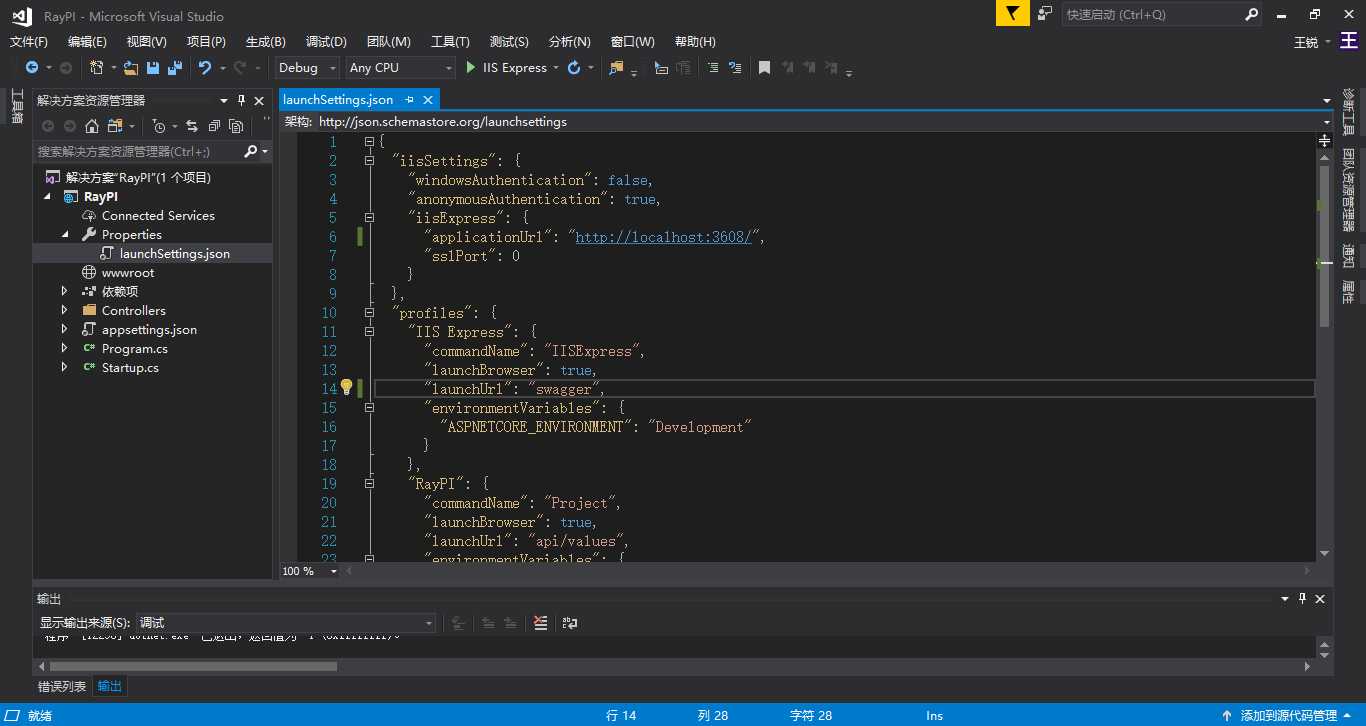
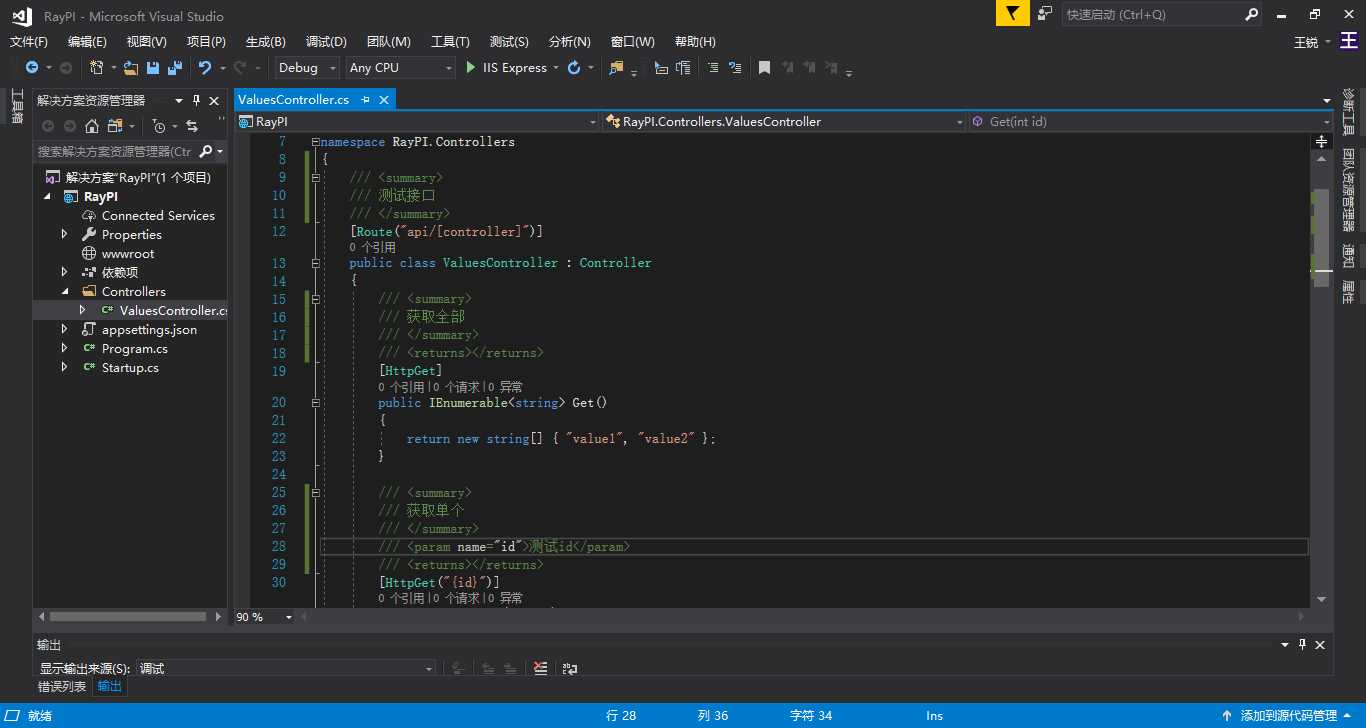
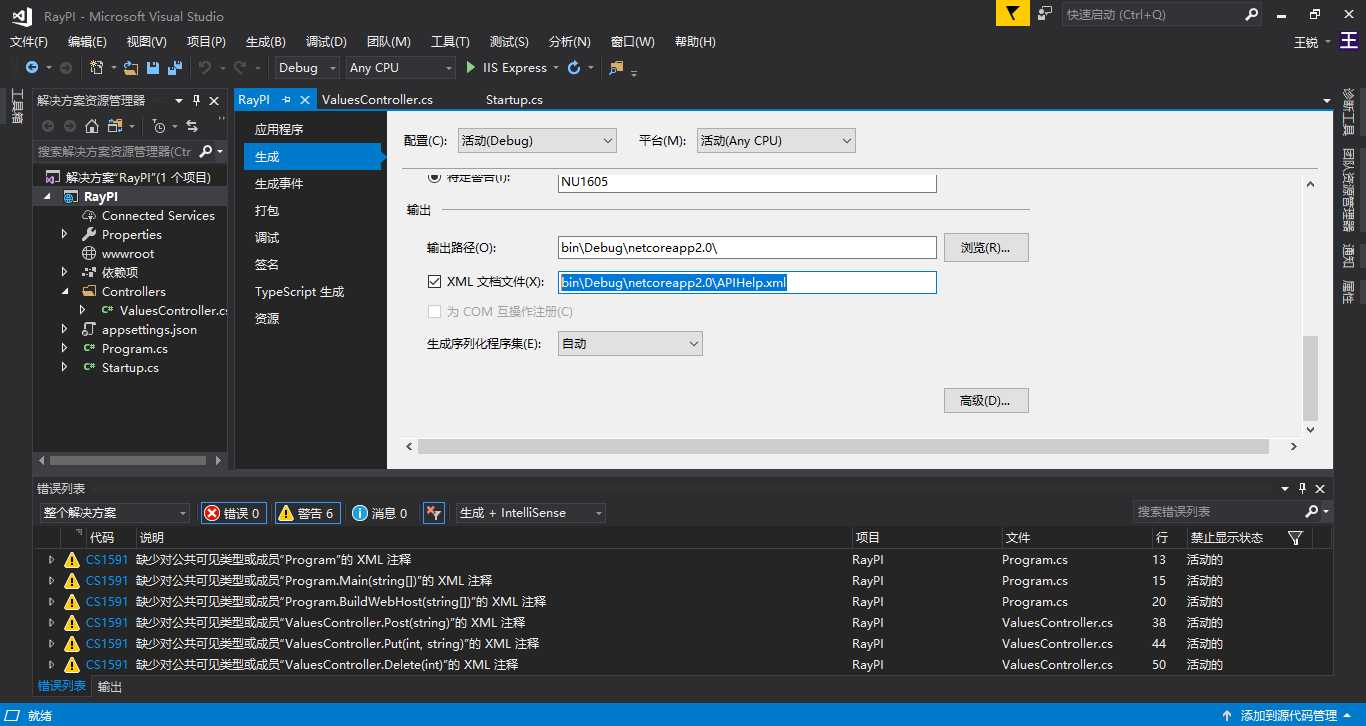
///
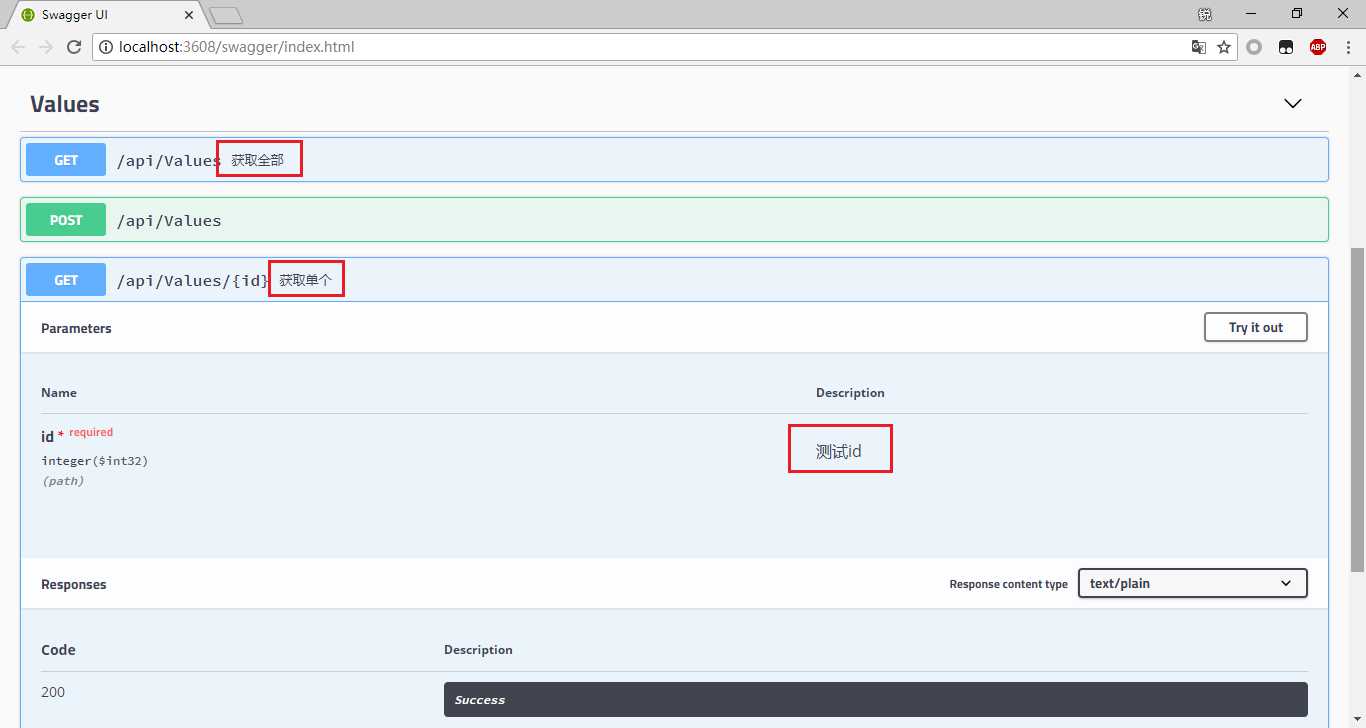
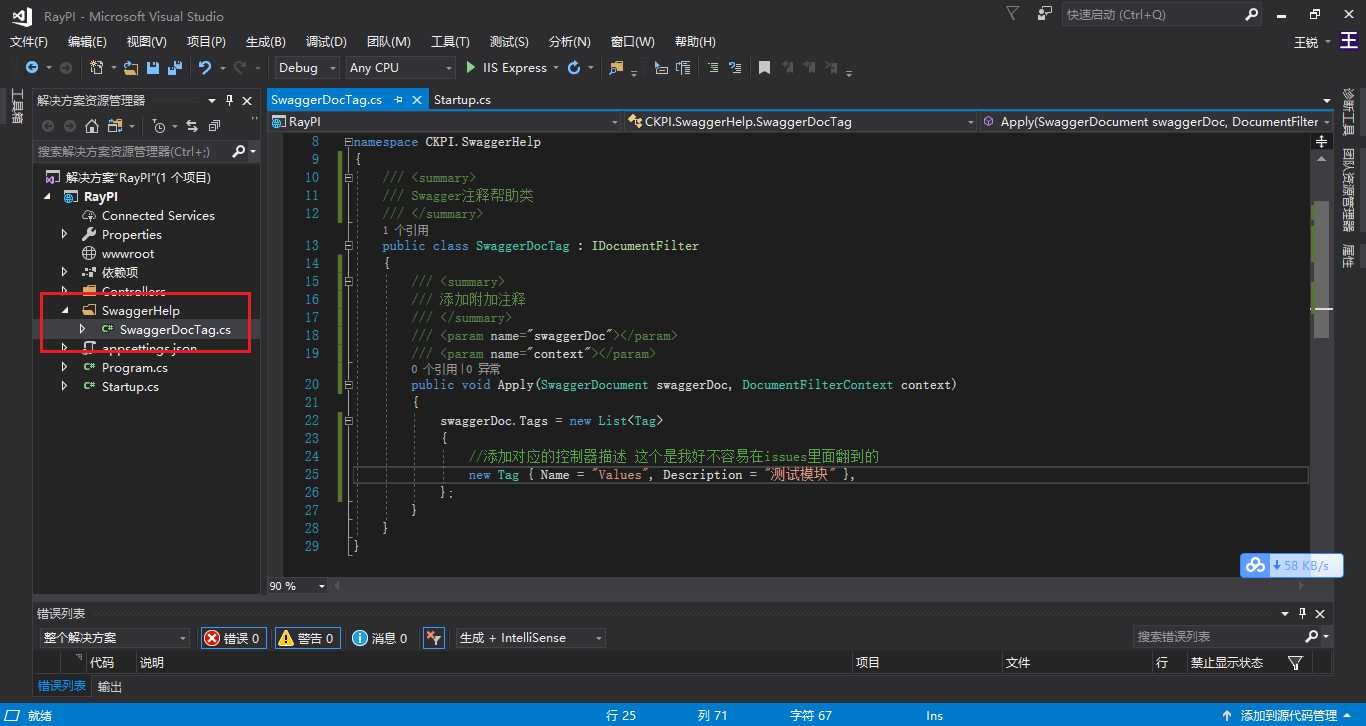
using Swashbuckle.AspNetCore.Swagger;
using Swashbuckle.AspNetCore.SwaggerGen;
using System;
using System.Collections.Generic;
using System.Linq;
using System.Threading.Tasks;
namespace CKPI.SwaggerHelp
{
///
using System;
using System.Collections.Generic;
using System.IO;
using System.Linq;
using System.Threading.Tasks;
using CKPI.SwaggerHelp;
using Microsoft.AspNetCore.Builder;
using Microsoft.AspNetCore.Hosting;
using Microsoft.Extensions.Configuration;
using Microsoft.Extensions.DependencyInjection;
using Microsoft.Extensions.Logging;
using Microsoft.Extensions.Options;
using Microsoft.Extensions.PlatformAbstractions;
using Swashbuckle.AspNetCore.Swagger;
namespace RayPI
{
///
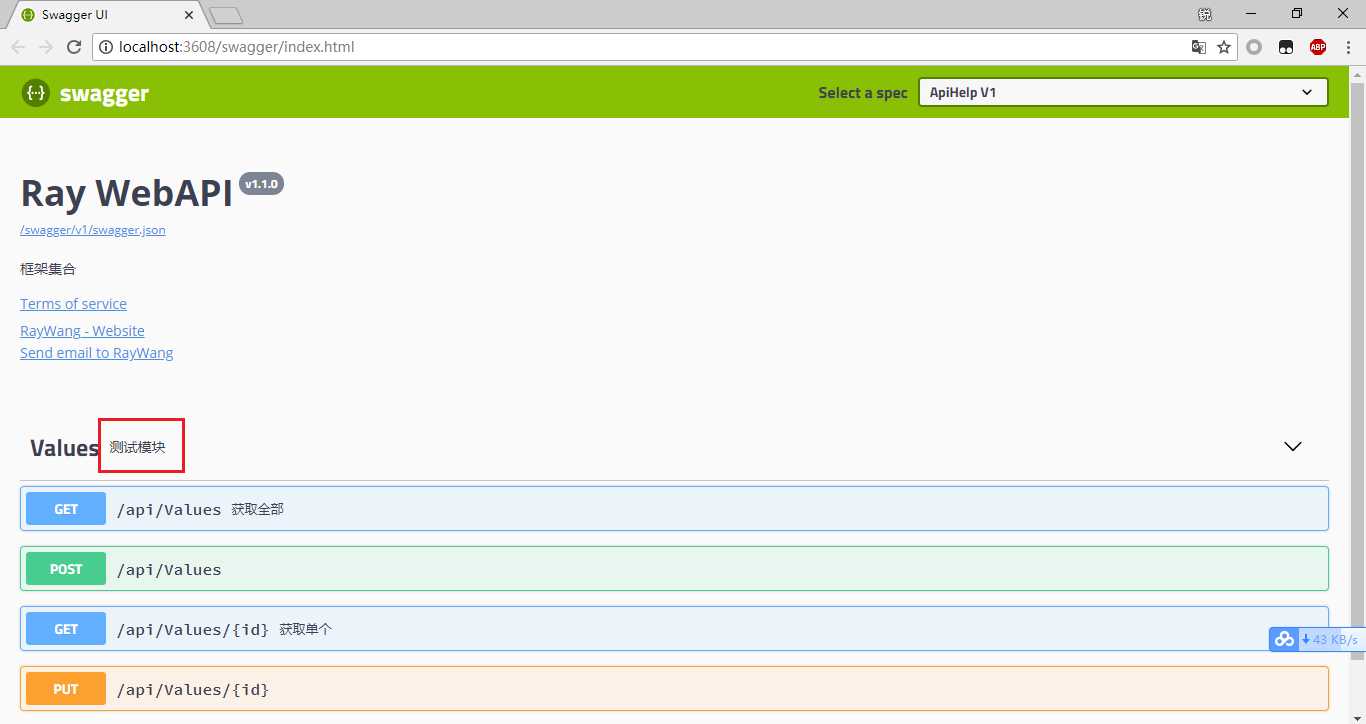
文章标题:【从零开始搭建自己的.NET Core Api框架】(一)创建项目并集成swagger:1.2 完善
文章链接:http://soscw.com/essay/71436.html